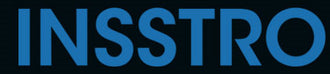Speichern Sie mühelos Dokumente und suchen Sie QR-Codes nur mit der Kamera Ihres iPhones.
Die Standardmethode zum Scannen von Dokumenten mit einem iPhone ist die native Notes-App in iOS. Um ein Dokument zu scannen, gehen Sie folgendermaßen vor:
So scannen Sie Dokumente auf Ihrem iPhone
- So öffnen Sie die Notizen-App und wählen eine Notiz aus oder erstellen eine neue

- Tippen Sie in Notes auf die Kamerataste, um das Scannen von Dokumenten zu starten. Tippen Sie dann auf das Symbol „Dokumente scannen“


- Positionieren Sie Ihr Dokument im Sichtfeld der Kamera.
- Wenn sich Ihr Gerät im Automatikmodus befindet, wird das Dokument automatisch gescannt. Falls Sie einen Scan manuell erfassen müssen, tippen Sie auf den Auslöser oder drücken Sie eine der Lautstärketasten. Passen Sie dann die Ecken an, indem Sie sie ziehen, um sie an die Seite anzupassen, und tippen Sie auf „Scan behalten“.



- Abschließend können Sie den Scan entweder speichern oder dem Dokument weitere Scans hinzufügen.
So scannen Sie einen QR-Code mit einem iPhone
- Öffnen Sie die Kamera-App, indem Sie vom Home-Bildschirm, dem Kontrollzentrum oder dem Sperrbildschirm darauf zugreifen.
- Wählen Sie in der Kamera-App die nach hinten gerichtete Kamera aus.
- Halten Sie Ihr Gerät so, dass der QR-Code im Sucher der Kamera-App angezeigt wird.
- Wenn Sie den QR-Code im Sucher positionieren, erkennt Ihr Gerät ihn automatisch und zeigt eine Benachrichtigung an.
- Tippen Sie auf die angezeigte Benachrichtigung, um den mit dem QR-Code verknüpften Link zu öffnen.